- Home ›
- Swing ›
- JFileChooserクラス ›
- HERE
「ファイルを保存する」ダイアログを表示する
作成したファイルチューザーを元にして「ファイルを保存する」ダイアログを表示する方法を確認します。JFileChooserクラスで用意されている「showSaveDialog」メソッドを使います。(基本的に「ファイルを開く」ダイアログを表示する場合と同じです。タイトルとボタンに表示される文字列が異なります)。
showSaveDialog
public int showSaveDialog(Component parent)
throws HeadlessException
[Save File] ファイルチューザダイアログを表示します。ApproveButton に表示
されるテキストは L&F によって決められることに注意してください。
パラメータ:
parent - ダイアログの親のコンポーネント。null も可。
戻り値:
ポップダウン時に返されるファイルチューザの状態。
JFileChooser.CANCEL_OPTION
JFileChooser.APPROVE_OPTION
エラーが発生した場合、またはダイアログが取り消された場合は、
JFileCHooser.ERROR_OPTION
例外:
HeadlessException - GraphicsEnvironment.isHeadless() が true を返す
場合
引数にダイアログを表示するための親フレームを指定します。例えばJFrameクラスのオブジェクトを指定して下さい。
戻り値としてダイアログでクリックされたボタンの種類を取得できます。取得できる値は次の通りです。
| 定義値 | 実際の値 | ボタンの種類 |
|---|---|---|
| JFileChooser.APPROVE_OPTION | 0 | 「保存」ボタンが選択された場合 |
| JFileChooser.CANCEL_OPTION | 1 | 「取消し」ボタンが選択された場合 |
| JFileCHooser.ERROR_OPTION | -1 | エラー発生時 |
なお、ダイアログの右上に表示される「×」ボタンがクリックされてダイアログが閉じた場合は戻り値として「JFileChooser.CANCEL_OPTION」が返されます。
実際の使い方は次のようになります。
JFileChooser filechooser = new JFileChooser(); int selected = filechooser.showSaveDialog(this);
サンプルプログラム
では簡単なサンプルを作成して試してみます。
import javax.swing.*;
import java.io.File;
import java.awt.BorderLayout;
import java.awt.event.*;
public class JFileChooserTest3 extends JFrame implements ActionListener{
JLabel label;
public static void main(String[] args){
JFileChooserTest3 frame = new JFileChooserTest3();
frame.setDefaultCloseOperation(JFrame.EXIT_ON_CLOSE);
frame.setBounds(10, 10, 300, 200);
frame.setTitle("タイトル");
frame.setVisible(true);
}
JFileChooserTest3(){
JButton button = new JButton("file select");
button.addActionListener(this);
JPanel buttonPanel = new JPanel();
buttonPanel.add(button);
label = new JLabel();
JPanel labelPanel = new JPanel();
labelPanel.add(label);
getContentPane().add(labelPanel, BorderLayout.CENTER);
getContentPane().add(buttonPanel, BorderLayout.PAGE_END);
}
public void actionPerformed(ActionEvent e){
JFileChooser filechooser = new JFileChooser();
int selected = filechooser.showSaveDialog(this);
if (selected == JFileChooser.APPROVE_OPTION){
File file = filechooser.getSelectedFile();
label.setText(file.getName());
}else if (selected == JFileChooser.CANCEL_OPTION){
label.setText("キャンセルされました");
}else if (selected == JFileChooser.ERROR_OPTION){
label.setText("エラー又は取消しがありました");
}
}
}
上記をコンパイルした後で実行すると次のように表示されます。
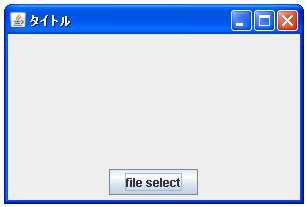
ボタンをクリックすると「ファイルを保存する」ダイアログが表示されます。
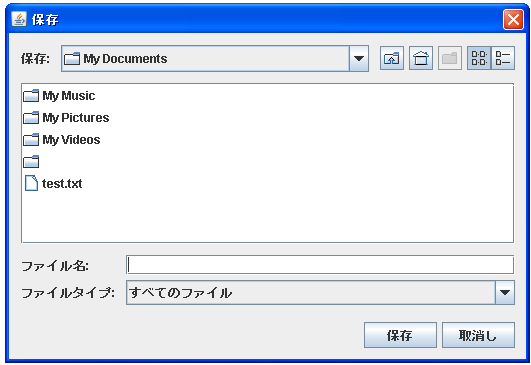
ファイルを選択して「保存する」ボタンをクリックすると、元のフレーム上に配置されたラベルにファイル名が表示されます。
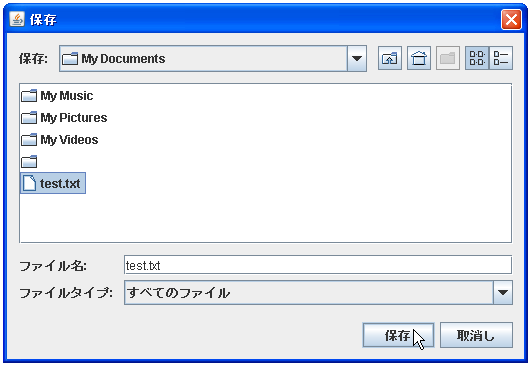
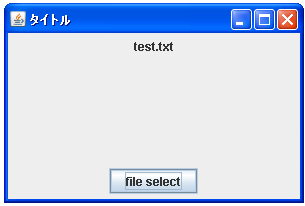
( Written by Tatsuo Ikura )

 JavaDrive
JavaDrive